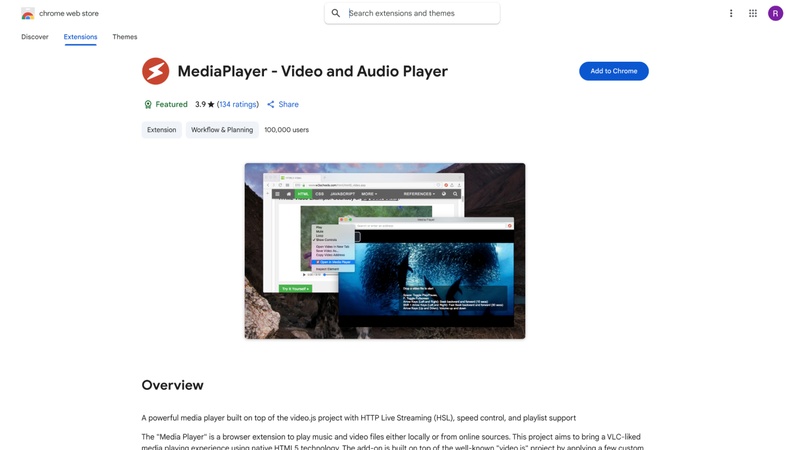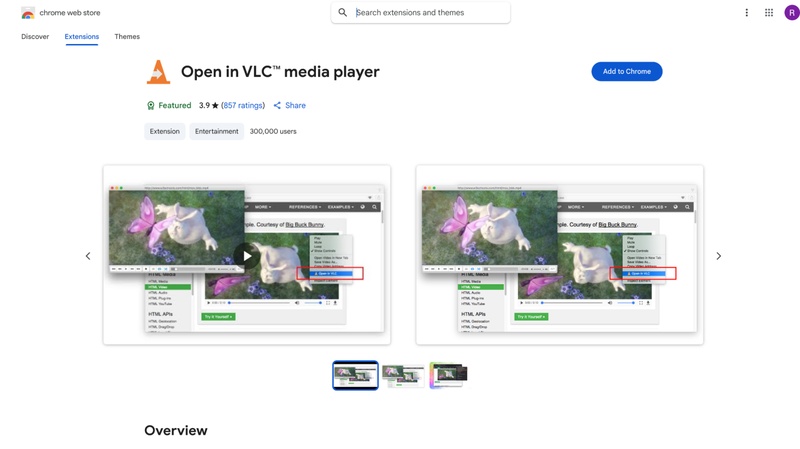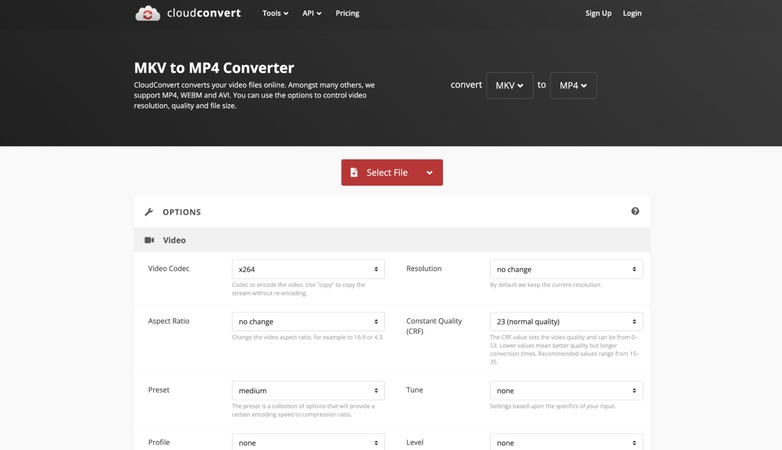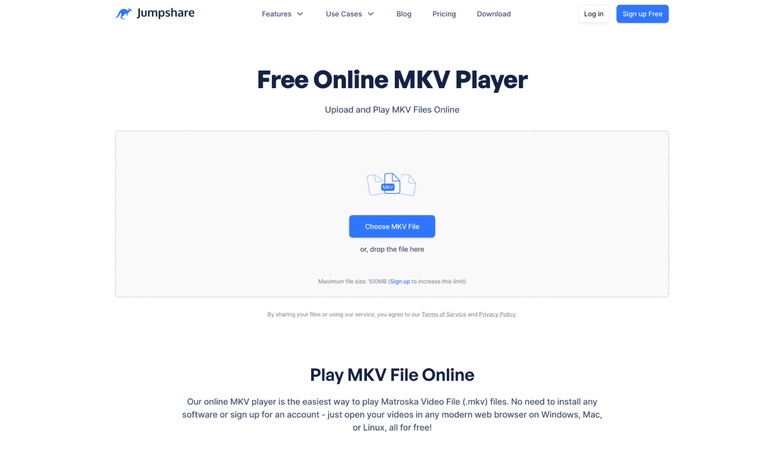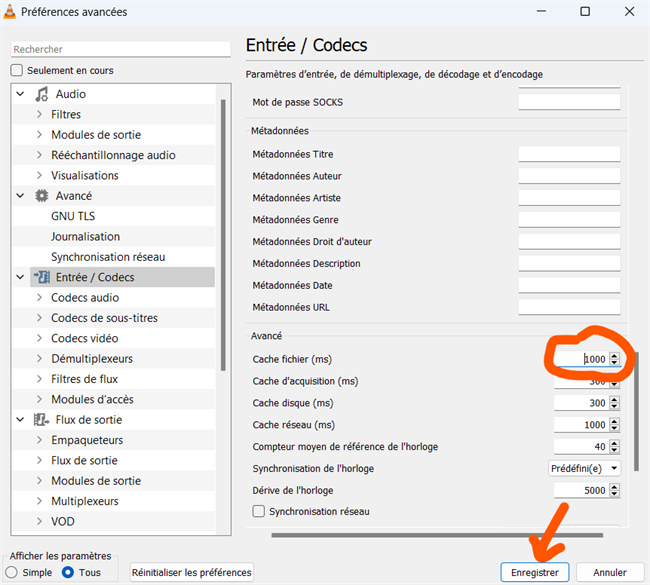Comment lire les fichiers MKV dans Chrome : solutions, plugins et meilleures alternatives [Guide 2026]
Vous rencontrez des problèmes pour lire un fichier MKV dans Chrome ? Vous n'êtes pas seul. Les fichiers MKV peuvent souvent poser problème dans Chrome car le navigateur ne prend pas entièrement en charge ce format. Cela signifie que la vidéo peut ne pas se charger, se lire sans son ou ne pas s'ouvrir du tout.
Mais ne vous inquiétez pas, ce guide va vous aider. Nous allons vous montrer comment résoudre ce problème de manière simple. Nous vous proposerons des outils utiles accompagnés d'instructions détaillées pour que vous puissiez accéder à vos fichiers MKV en un rien de temps.

Partie 1. Comment lire un fichier MKV dans Chrome [3 méthodes courantes]
Voici les 3 méthodes les plus simples pour lire un fichier MKV dans Chrome :
Méthode 1 : Utiliser des extensions/plugins MKV Player pour Chrome
Bien que les fichiers MKV ne soient pas pris en charge nativement dans Chrome, vous pouvez étendre ses fonctionnalités à l’aide d’extensions/plugins MKV Player pour Chrome.
1. Extension MediaPlayer pour Chrome
L’extension MediaPlayer MKV pour Chrome offre une expérience de lecture multimédia semblable à VLC directement dans votre navigateur. Cette extension est basée sur un projet open source populaire appelé "video.js" et vous permet de lire des fichiers audio et vidéo localement ou en ligne.
Étapes pour ouvrir un fichier MKV dans Chrome :
-
Installez l’extension MediaPlayer depuis le Chrome Web Store.

-
Après l’installation, cliquez sur l’icône de l’extension dans votre navigateur.
-
Utilisez l’interface pour ouvrir et lire vos fichiers MKV directement dans Chrome.
2. Plugin Web VLC (Ouvrir dans VLC Media Player)
L’extension "Ouvrir dans VLC™ media player" vous permet d’envoyer directement les liens vidéo et audio vers le lecteur multimédia VLC. Cela est particulièrement utile pour diffuser du contenu en ligne en utilisant les solides capacités de lecture de VLC.
Étapes à suivre :
-
Installez l’extension Open in VLC depuis le Chrome Web Store.

Faites un clic droit sur un lien vidéo ou audio dans Chrome.
Sélectionnez "Ouvrir dans VLC media player" dans le menu contextuel.
-
Assurez-vous que VLC est installé sur votre système pour pouvoir lire le contenu.
Méthode 2 : Convertir MKV en MP4 pour la compatibilité avec Chrome
Convertir les fichiers MKV en format MP4 garantit une meilleure compatibilité avec le lecteur multimédia intégré de Chrome. Si vous souhaitez découvrir d’autres outils pour convertir MKV en MP4, consultez ce guide : Les 7 meilleurs convertisseurs MKV vers MP4 en 2025.
Utilisation de CloudConvert
CloudConvert est un convertisseur de fichiers en ligne prenant en charge divers formats, y compris MKV vers MP4.
Étapes de conversion :
-
Rendez-vous sur la page MKV vers MP4 de CloudConvert.

Cliquez sur "Select File" pour importer votre fichier MKV.
Choisissez "MP4" comme format de sortie.
Cliquez sur "Convert" et attendez la fin du processus.
-
Téléchargez le fichier MP4 converti et lisez-le directement dans Chrome.
Méthode 3 : Utiliser un lecteur MKV en ligne gratuit dans Chrome – Jumpshare MKV Player
Jumpshare propose un lecteur MKV en ligne qui vous permet de lire des fichiers MKV directement dans votre navigateur sans aucune installation.
Étapes à suivre :
-
Accédez à Jumpshare MKV Player.
-
Téléversez votre fichier MKV via l’interface.

-
Une fois le fichier téléversé, la vidéo sera disponible en lecture directement dans votre navigateur.
Chacune de ces méthodes offre une approche différente pour lire les fichiers MKV dans Chrome. Que vous préfériez utiliser des extensions, convertir les fichiers ou utiliser un lecteur en ligne, vous pouvez choisir la méthode la plus adaptée à vos besoins.
Partie 2. Pourquoi Chrome ne lit-il pas les fichiers MKV
Si vous vous demandez pourquoi Chrome ne lit pas les fichiers MKV, c’est probablement à cause d’une prise en charge limitée. Bien que Chrome dispose d’un lecteur vidéo intégré, il ne prend en charge que certains formats comme MP4, WebM et OGG. Malheureusement, MKV n’en fait pas partie.
Voici quelques raisons courantes pour lesquelles Chrome ne peut pas lire un fichier MKV :
- Absence de prise en charge native : Le lecteur par défaut de Chrome ne reconnaît pas les conteneurs MKV.
- Codecs vidéo/audio non pris en charge dans les fichiers MKV : Même si le fichier se charge, l’audio ou la vidéo peut ne pas fonctionner.
- Fichier trop volumineux ou haute résolution : Chrome peut avoir des difficultés à lire un fichier trop exigeant.
- Fichier MKV corrompu : Les fichiers endommagés ne se chargeront dans aucun navigateur.
Donc, pour répondre clairement : Chrome a-t-il un lecteur vidéo intégré ? Oui — mais il ne prend pas en charge les fichiers MKV nativement.
Partie 3. Astuces bonus : comment réparer un fichier MKV qui ne se lit pas à cause d’une corruption
Si vous ne parvenez toujours pas à lire un fichier MKV dans Chrome, même après avoir essayé des extensions ou converti le format, il se peut que le fichier soit corrompu. Cela peut arriver en raison de téléchargements incomplets, d’erreurs de transfert ou d’une coupure soudaine du système. Mais ne vous inquiétez pas car le logiciel 4DDiG Video Repair est un outil fiable qui peut vous aider à restaurer vos fichiers MKV endommagés.
4DDiG Video Repair est un logiciel convivial conçu pour réparer les fichiers vidéo corrompus ou illisibles, y compris les formats MKV, MP4, MOV, AVI et bien d’autres. Il prend en charge la réparation par lots, gère les corruptions sévères, et fonctionne avec des vidéos provenant de divers appareils comme les caméras, drones et smartphones. Que votre vidéo soit saccadée, désynchronisée entre l’audio et la vidéo, ou qu’elle ne s’ouvre pas du tout, 4DDiG peut vous aider à la restaurer dans un état lisible.
Téléchargement Sécurisé
Téléchargement Sécurisé
Comment réparer des fichiers MKV corrompus avec 4DDiG
Voici comment réparer vos fichiers MKV étape par étape :
-
Sélectionnez une option de réparation
Ouvrez 4DDiG File Repair et choisissez "Réparation de vidéo" dans le menu “Réparation de fichiers corrompus”.
-
Ajouter des vidéos corrompues
Cliquez sur "Ajouter des vidéos" et sélectionnez les fichiers MKV qui ne fonctionnent pas.
-
Démarrer la réparation
Une fois les fichiers ajoutés, cliquez sur "Réparer tout". L’outil commencera à réparer chaque vidéo une par une.
-
Aperçu des vidéos réparées
Une fois la réparation terminée, cliquez sur "Prévisualiser" pour vérifier si vos vidéos fonctionnent correctement. Cliquez sur "Enregistrer" pour télécharger chaque vidéo réparée, ou sur "Enregistrer tout" pour les exporter toutes en une seule fois.
Partie 4. Questions fréquentes sur la lecture MKV dans Chrome
Q1 : Chrome a-t-il un lecteur vidéo intégré ?
Oui, Chrome dispose d’un lecteur vidéo intégré, mais il ne prend en charge que certains formats comme MP4, WebM et OGG. Malheureusement, MKV n’est pas pris en charge nativement, ce qui explique pourquoi vous pouvez rencontrer des problèmes. Il est nécessaire d’utiliser une extension, de convertir le fichier ou d’essayer un lecteur en ligne.
Q2 : Comment corriger l'absence de son des fichiers MKV dans Chrome ?
Si votre fichier MKV se lit dans Chrome mais sans le son, c’est probablement à cause d’un codec audio non pris en charge (comme DTS ou AC3). Voici comment résoudre le problème :
-
Convertissez le fichier MKV en MP4 à l’aide d’un outil comme CloudConvert avec audio AAC.
-
Essayez de lire le fichier via une extension MKV pour Chrome comme l’extension VLC Web.
-
Vérifiez le volume de votre appareil ou testez en mode navigation privée pour écarter les conflits de navigateur.
Q3 : Un navigateur peut-il lire les fichiers MKV ?
Certains navigateurs modernes comme Microsoft Edge et Chrome peuvent ouvrir les fichiers MKV, mais la lecture est limitée. Cela dépend des codecs audio/vidéo utilisés dans le fichier MKV. Pour une compatibilité totale, il est préférable d’utiliser un plugin MKV pour Chrome, un lecteur en ligne comme Jumpshare ou de convertir d’abord le fichier.
Conclusion
Si vous avez des difficultés à lire des fichiers MKV dans Chrome, ce guide vous a présenté les meilleures solutions : extensions, outils de conversion ou lecteurs en ligne. Cependant, si le fichier est corrompu, aucune méthode ne fonctionnera tant qu’il n’aura pas été réparé. C’est là que 4DDiG Video Repair entre en jeu. Il s’agit d’un outil rapide et fiable pour réparer les fichiers MKV endommagés et profiter d’une lecture fluide dans n’importe quel navigateur.
Téléchargement Sécurisé
Téléchargement Sécurisé
Articles Liés
- Accueil >>
- Réparer les vidéos >>
- Comment lire les fichiers MKV dans Chrome : solutions, plugins et meilleures alternatives [Guide 2026]